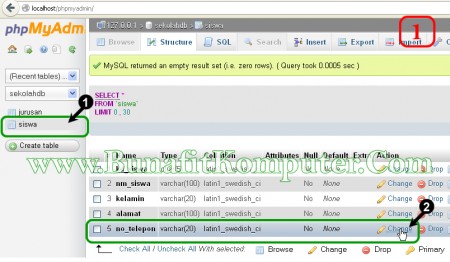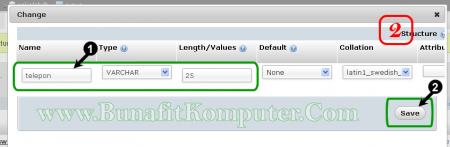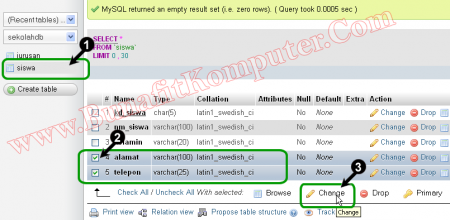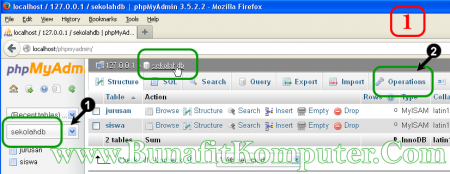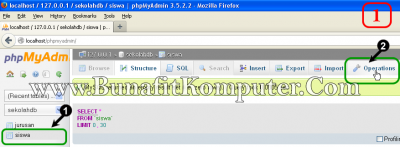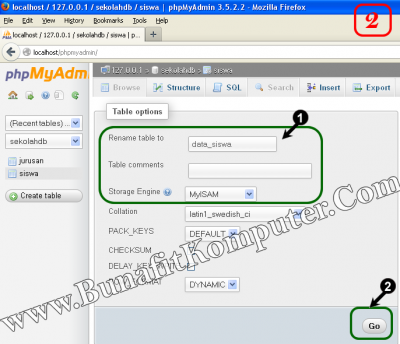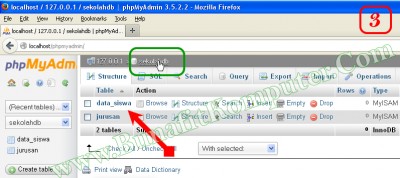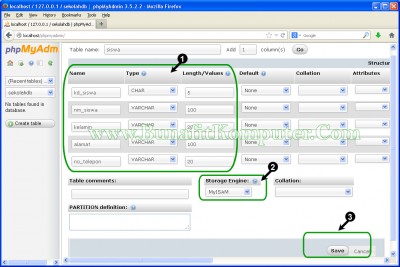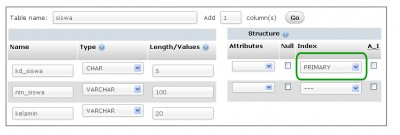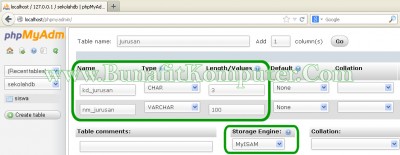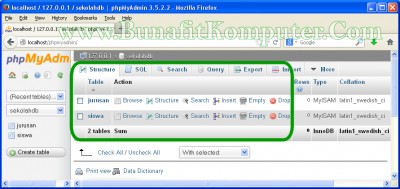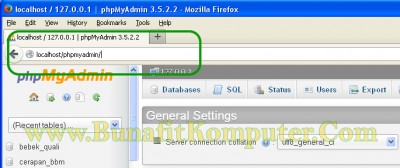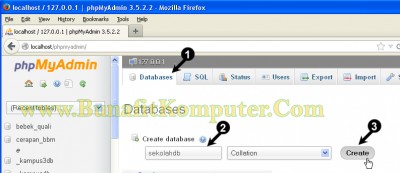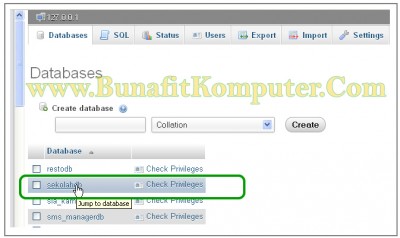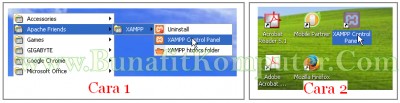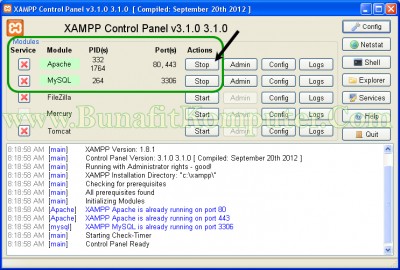Nama kolom (nama Field) dalam tabel database yang sudah berisi data juga dapat diganti, baik itu namanya maupun tipe data dan panjang datanya. Jadi, jika suatu saat Anda mendapat kesalahan dalam nama kolom, meskipun sekarang programnya sudah berjalan dan datanya sudah berisi banyak data, maka cara ini dapat Anda lakukan, dengan menggunakan phpMyAdmin Anda dapat memperbaiki nama kolom dengan mudah dan aman.
Sebagai contoh, Saya ingin mengubah nama kolom no_telepon yang ada di dalam tabel siswa menjadi kolom telepon, dengan tipe data Varchar(30). Caranya adalah:
- Buka database yang akan dikelola.
- Klik nama tabel yang akan dikelola (misalnya tabel siswa).
- Dari struktur tabel siswa, klik menu Change pada nama kolom yang akan diperbaiki (misalnya no_telepon).
- Dari jendela yang muncul, ganti nama tabel yang salah dengan yang baru (misalnya diganti menjadi telepon), juga tipe data dan panjang datanya.
- Setelah selesai, klik tombol Go.
Untuk lebih jelasnya, lihat ilustrasinya seperti gambar berikut:
Untuk melihat hasilnya, yaitu hasil perubahan nama tabel yang sudah Anda lakukan, klik lagi nama tabel siswa, atau klik menu Structured yang ada di halaman atas.
Jika Anda ingin mengubah dan memperbaiki beberapa kolom (field) tabal secara bersamaan, atau lebih dari 1 kolom, maka Anda dapat menggunakan cara ini, yaitu dengan memilih (memberi centang) pada setiap nama kolom yang akan diperbaiki, baru klik menu Change. Contoh ilustrasinya adalah:
Semoga bermanfaat
Bunafit Nugroho